| Hallo, Gast |
Du musst dich registrieren bevor du auf unserer Seite Beiträge schreiben kannst.
|
|
|
| Objekte fliegen oder versinken nach dem Verschieben |
|
Geschrieben von: Pescador - 30.04.2014 - 09:52 - Forum: Bedienung & Oberfläche
- Antworten (1)
|
 |
Hallo,
seit einigen Tagen arbeite ich mich in Sketchup ein, um damit einen Messenstand zu planen. Dabei benutze ich relativ oft die Ansicht von oben in der parallelen Projektion, um meine Möbel auf dem Teppich zu verschieben. Leider passiert es häufig, dass die Objekte durch das Verschieben im Boden versinken oder in der Luft schweben, was ich halt immer erst bemerke, wenn ich die Ansicht wechsle. Ich verbringe sehr viel Zeit damit, meine Objekte per Hand wieder auf Linie zu bringen, was dadurch erschwert wird, dass sie an Stellen einrasten, die knapp darüber oder darunter liegen.
Meine Frage(n) daher:
Gibt es einen Shortcut, der ein angeklicktes Objekt automatisch wieder auf die Grundfläche setzt?
Kann ich das automatische Raster abschalten oder selbst definieren?
Oder kann ich Sketchup beibringen, Objekte nur 2-dimensional zu verschieben, wenn ich die parallele Projektion anwähle?
Danke schon mal im Voraus 
LG
Pescador
|

|
|
| Textur an Pfad oder Linie ausrichten |
|
Geschrieben von: besi - 29.04.2014 - 13:46 - Forum: Bedienung & Oberfläche
- Antworten (2)
|
 |
Hallo,
wie kann ich denn eine Textur an einen Pfad oder eine Linie ausrichten oder führen. Ich hätte das benötigt wenn ich z.B. eine Randstein Einfassung mit Granit erstellen möchte.
Ich dachte mir ich erstelle eine schöne geschwungene Linie und erstelle mir ein Viereck ca. 10 x 10 cm als Pflasterstein und lass den entlang der Linie mit Angaben von einem Abstand als Fuge laufen. Der Stein sollte dann immer 90 Grad zur Linie sich anpassen.
Gibt es so eine Funktion ohne dass ich das selber mit Kopieren und drehen machen muss.
Vielen dank für die Antwort
|

|
|
| farbige Bilder exportieren - wie? |
|
Geschrieben von: Seimi - 28.04.2014 - 08:46 - Forum: Datenaustausch
- Antworten (8)
|
 |
Hallo,
ich benutze seit vielen Jahren Sketchup. Seit ich die Version 2014 habe (nicht pro) ist es mir nichtmehr möglich auf dem normalen Wege (Datei - exportieren - 2d-grafik...) farbige bilder zu exportieren. in den früheren versionen ging das noch.
ich brauche dringend farbige bilder von einem modell. was kann ich tun?
- habe ich nur etwas falsch eingestellt?
- ist der farbige export bei 2014 wirklich nicht mehr möglich?
- gibt es dann ggf. ein plugin zum farbigen exportieren von bildern?
bin über jede lösung dankbar.
grüße,
seimi
|

|
|
| Problem mit den Volumenkörperfunktionen |
|
Geschrieben von: woody - 24.04.2014 - 09:32 - Forum: Bedienung & Oberfläche
- Antworten (17)
|
 |
Ich habe vor kurzem angefangen mich mit Sketchup zu beschäftigen. Was ich nicht hinbekomme ist das Verschneiden/Vereinigen/Stutzen/etc von Volumenkörpern. Wenn ich Bspw. zwei Objekte verschneiden möchte erscheint der Fehler: "Mindestens eins der ausgewählten Objekte ist entweder kein Volumenkörper oder gesperrt..." . Klicke ich erst auf <Verschneiden> dann lassen sich die Objekte nicht auswählen mit dem Hinweis: "kein Volumenkörper".
Was mache ich falsch?
Gruß, Martin
|

|
|
 FAQ : Plugin-Installation
FAQ : Plugin-Installation |
|
Geschrieben von: Techie - 23.04.2014 - 16:03 - Forum: Erweiterungen
- Antworten (1)
|
 |
Plugins sollten bevorzugt bei Verwendung administrativer Rechte installiert werden:
- Win Vista/7/8/10: "Rechtsklick auf SketchUp > Als Administrator ausführen
- Win XP: "Rechtsklick auf SketchUp > Ausführen als... Administrator"
- Mac OS X: Benutzer hat standardmässig admin. Rechte
Um in SketchUp externe Plugins bzw. Erweiterungen zu installieren, sind - abhängig von der verwendeten SketchUp-Version und Plattform (Win/Mac) - folgende Vorgehensweisen möglich:
• SketchUp Extension Warehouse
Ab der SketchUp-Version 2013 können alle im offiziellen SketchUp Extension Warehouse befindlichen Plugins einfach per "Fenster > Extension Warehouse" (vormals Erweiterungsmarkt) installiert werden. Ein Konto bei Trimble oder Google wird dafür benötigt.
- alle kompatiblen Plugins können per "Alle installieren" aus der Liste der bereits installierten Plugins gleichzeitig installiert werden
- alle nicht kompatiblen Plugins können jeweils einzeln installiert werden
• RBZ-Format
Ab der SketchUp-Version 8 (M2) können Plugins als RBZ-Datei (RuByZipped) installiert werden:
– SketchUp 2017+
- Windows: "Fenster > Erweiterungs-Manager..."
- Mac OS: "SketchUp > Erweiterungs-Manager..."
– SketchUp 8 - 2016
- Windows: "Fenster > Voreinstellungen > Erweiterungen > Erweiterungen installieren..."
- Mac OS: "SketchUp > Voreinstellungen > Erweiterungen > Erweiterungen installieren..."
• ZIP-Format
Bei einem Plugin als ZIP-Archiv (= RB-Datei(en) plus Verzeichnis) kann manuell die Datei-Erweiterung* von .ZIP nach .RBZ geändert und dann wie das obige RBZ-Format installiert werden.
*Die Datei-Erweiterung von Dateien ist nur dann sichtbar, wenn in den Ansichts-Optionen des Datei-Managers des verwendeten Betriebssystems auch aktiviert:
- Windows-Explorer (W7): die Option "Start > Alle Programme > Windows-Explorer > Organisieren > Ordner- und Suchoptionen > Ansicht > Erweiterungen bei bekannten Dateitypen ausblenden" deaktivieren
- Mac OS Finder: die Option "Einstellungen > Alle Suffixe einblenden" aktivieren
• RB/RBS-Format (nicht empfohlen)
Um Plugins im nativen RB-Format (RuBy) oder im verschlüsselten RBS-Format (RuByScrambled) zu installieren, die RB/RBS-Datei(en) manuell per Windows Explorer (ggf. Ansichts-Optionen anpassen) in das SketchUp Plugin-Verzeichnis kopieren:
Pfade:
– SketchUp 2014+
Windows 7/8/10
Code: C:\Users\<Benutzername>\AppData\Roaming\SketchUp\SketchUp 201#\SketchUp\Plugins
Windows XP
Code: C:\Dokumente und Einstellungen(Documents and Settings)\<Benutzername>\Anwendungsdaten(Application Data)\SketchUp\SketchUp 2014\SketchUp\Plugins
Mac OS
"Wahl-Taste > Gehe zu:"
für aktuellen Benutzer:
Code: <Benutzername>/Library/Application Support/SketchUp 201#/SketchUp/Plugins
Code: <Datenträger>*/Library/Application Support/SketchUp 201#/SketchUp/Plugins
– SketchUp 2013
Windows
Code: C:\Programme (x86)\SketchUp\SketchUp 2013\Plugins
Mac OS
"Wahl-Taste > Gehe zu:"
für aktuellen Benutzer:
Code: <Benutzername>/Library/Application Support/SketchUp 2013/SketchUp/Plugins
Code: <Datenträger>*/Library/Application Support/SketchUp 2013/SketchUp/Plugins
– SketchUp 8
Windows
Code: C:\Programme (x86)\Google\Google SketchUp 8\Plugins
Mac OS
"Wahl-Taste > Gehe zu:"
für aktuellen Benutzer:
Code: <Benutzername>/Library/Application Support/Google SketchUp 8/SketchUp/plugins/
Code: <Datenträger>*/Library/Application Support/Google SketchUp 8/SketchUp/plugins/
Für die Installation von Ruby-Skripten im RB/RBS-Format ist ein SketchUp-Start mit administrativen Rechten empfohlen.
• Ruby-Konsole
Um den korrekten Pfad zum SketchUp Plugin-Verzeichnis zu ermitteln, kann per "Fenster > Ruby-Konsole" folgender Befehl abgesetzt werden:
Code: Sketchup.find_support_file('Plugins')
oder das Plugin-Verzeichnis im Datei-Manager geöffnet werden:
Code: UI.openURL("file://#{Sketchup.find_support_file('Plugins')}")
Um die Plugins komplett zu deaktivieren/aktivieren:
– deaktivieren
Code: Sketchup.plugins_disabled=true
Code: Sketchup.plugins_disabled=false
Um zu prüfen, ob die Plugins deaktiviert sind:
Code: is_disabled = Sketchup.plugins_disabled?
• Tools
– Extensions Path
Mit dem 'Extensions Path' Plugin kann der Pfad zum SketchUp Plugin-Verzeichnis direkt aus dem SketchUp Erweiterungen-Menü sowohl angezeigt als auch im Datei-Browser geöffnet werden:
– Simple Plugin Installer
Mit ThomThoms 'Simple Plugin Installer' Plugin können Plugins nicht nur im RBZ-Format sondern auch im ZIP- und RB/RBS-Format direkt aus dem SketchUp Erweiterungen-Menü installiert und per Aufruf des SketchUp Erweiterungen-Dialoges verwaltet werden:
|

|
|
| Arbeiten mit Layern |
|
Geschrieben von: RC23 - 22.04.2014 - 17:50 - Forum: Bedienung & Oberfläche
- Antworten (6)
|
 |
Möchte nun mein Modell mit Layern strukturieren, um besser arbeiten zu können.
Die Layer-Philosphie von SketchUp wird in diesem Video dargestellt. https://www.youtube.com/watch?v=fBdP499iw0Y Wichtig ist Objekte layer-orientiert zusammen zu fassen sprich zu Gruppen oder Komponenten.
Layer 0 stellt das Modell mit allen Objekten, Gruppen, Komponenten dar.
Layer 1 bis x beinhaltet eindeutige Teilmengen vom Modell. Es darf keine Überschneidungen geben.
So mein bisheriges Verständnis. Liege ich damit richtig?
Was ich noch nicht verstanden habe, wie weise ich ein Objekt, Gruppe oder Komponente einem bestimmten Layer zu?
Grüße
Rüdiger
|

|
|
|